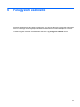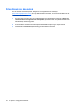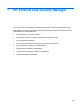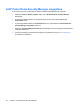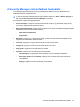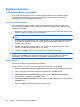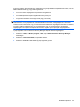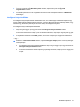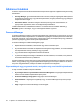HP ProtectTools User Guide - Windows XP, Windows Vista, Windows 7
Speciális felhasználói beállítások
1. Kattintson a Start, a Minden program, majd a HP ProtectTools Security Manager lehetőségre.
2. Kattintson a Set up your authentication credentials (Hitelesítő adatok beállítása), majd a
Face (Arc) elemre.
3. Kattintson az Advanced (Speciális) gombra, majd válasszon a következő opciók közül.
a. Ha PIN-kódos azonosítást szeretne az arcképes belépéshez, kattintson a Create PIN (PIN-
kód létrehozása) parancsra, adja meg a Windows-jelszavát, írja be az új PIN-kódot, majd írja
be ismét a jóváhagyáshoz.
b. Ha kívánja, válasszon további beállításokat. Ezek a beállítások csak az aktuális felhasználóra
érvényesek:
●
Dallam lejátszása arcfelismeréskor
◦
Jelölje be a négyzetet, ha azt szeretné, hogy a számítógép a sikeres vagy hibás
arcfelismerést dallammal jelezze.
◦
Az opció kikapcsolásához törölje a jelölést a négyzetből.
●
Képfrissítés, ha a belépés nem sikerül
◦
Jelölje be a jelölőnégyzetet, ha azt szeretné, hogy a felhasználó frissíthesse a
képeit, ha az arcképes belépés nem sikerül. Ha az ellenőrzés eléri a „lehetséges”
küszöbértéket, a felhasználónak el kell döntenie, hogy beilleszti-e a „hibás” belépés
élő képeit a jelenlegi felvételbe, ezzel is növelve a későbbi sikeres belépések
lehetőségét.
◦
Az opció kikapcsolásához törölje a jelölést a négyzetből.
●
Új kép készítése sikertelen belépés esetén
◦
Jelölje be a jelölőnégyzetet, hogy megjelenjen az ablak, amely a felhasználót arra
kéri, hogy készítsen új képet, ha nem sikerül az arcképes belépés, és az ellenőrzés
nem éri el a „lehetséges” küszöbértéket. Ez a következő alkalommal növelheti a
sikeres belépés lehetőségét.
◦
Az opció kikapcsolásához törölje a jelölést a négyzetből.
c. Új kép rögzítéséhez kattintson az Új kép rögzítése pontra, majd kövesse a képernyőn
megjelenő utasításokat.
A Windows-jelszó módosítása
A Security Manager segítségével a Windows-jelszó könnyebben és gyorsabban módosítható, mint a
Windows Vezérlőpult használatával.
A Windows-jelszó módosításához tegye a következőket:
1. Kattintson a Hitelesítési adatok elemre, majd a Jelszó pontra a Security Manager kezelőpaneljén.
2. Adja meg az aktuális jelszót az Aktuális Windows-jelszó mezőben.
30 7. fejezet HP ProtectTools Security Manager